
לחפש, להוריד ולשחק משחקים ביישום של Apple Games ב-Mac
ביישום Apple Games, ניתן לדפדף ולחפש את המשחק הבא שלך מתוך מגוון קטגוריות, כולל משחקי פעולה, הרפתקאות, מירוצים וחידות או פאזלים. ניתן להוריד משחקים ולשחק בהם, לחזור למשחקים שעזבת באמצע ולהמשיך מאותה נקודה בכל מכשיר תואם שמחובר לאותו חשבון Apple, ולהחליט מה לעשות עם משחקים שכבר אין לך עניין בהם. היישום ״משחקים״ מציג גם משחקים שהתקנת מחוץ ל-App Store ול-Apple Arcade, כגון מפעילים ייעודיים למפתחים או חנויות משחקים של צד שלישי.
הערה: שירותי Game Center, Apple Arcade ו-Apple One אינם זמינים בכל הארצות או האזורים. ניתן לעיין במאמר התמיכה של Apple הזמינות של שירותי המדיה של Apple. הזמינות של משחקי Apple Arcade במכשירים השונים משתנה בהתאם לתאימות החומרה והתוכנה. לא כל משחקי Apple Arcade זמינים ב-Mac וב-Apple TV 4K. ייתכן שתוכן מסוים לא יהיה זמין בכל האזורים. פרטים נוספים במאמרי מחלקת התמיכה של Apple בשם זמינות המשחקים של Apple Arcade בין מכשירים וקבלת גישה לנתוני משחקים ב-Apple Arcade בכל המכשירים.
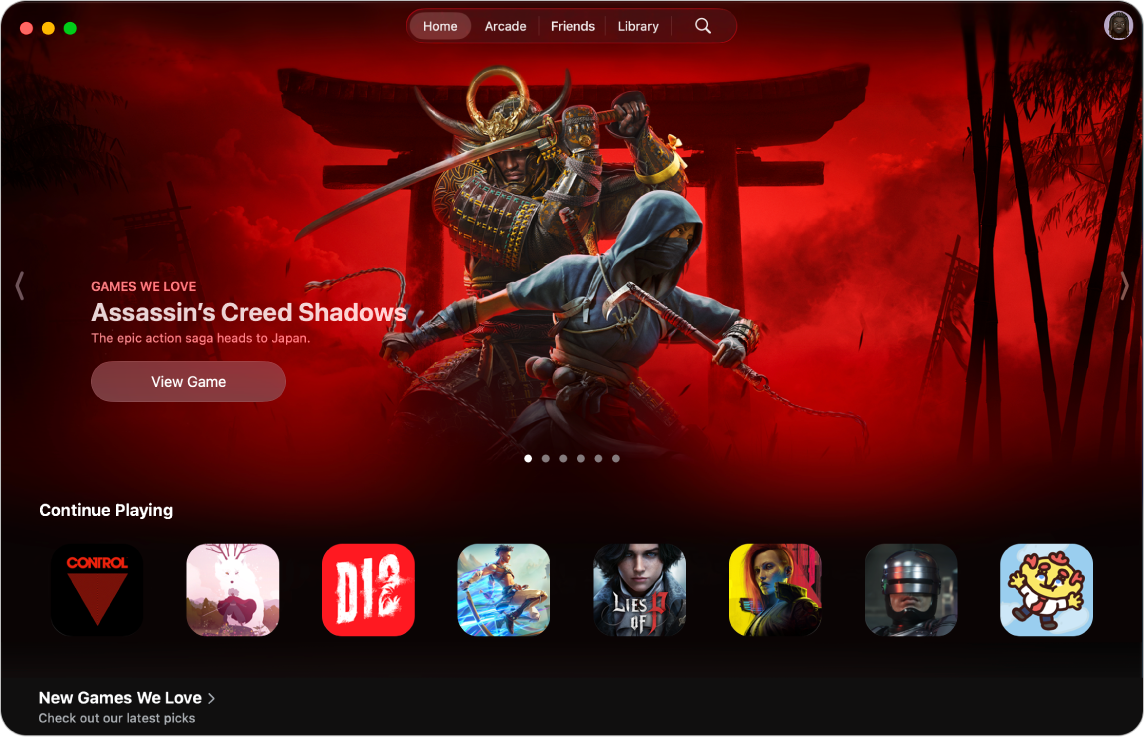
חיפוש משחקים לפי שם או קטגוריה
לאחר מכן, יש לעבור אל היישום של Apple Games
 ב-Mac.
ב-Mac.ולבצע אחת מהפעולות הבאות:
למציאת השקות חדשות, לסקירת טבלאות משחקים מובילים או לקבלת הצעות מותאמות אישית: יש ללחוץ על ״עמוד הבית״.
להצגת אוסף נבחר של משחקים מתוך Apple Arcade (למנויים בלבד) ללא פרסומות או רכישות בתוך היישום: יש ללחוץ על Arcade.
לחיפוש לפי שם או קטגוריה: יש ללחוץ על
 , להזין את מה שברצונך למצוא בתיבת החיפוש, או לבצע חיפוש לפי קטגוריות.
, להזין את מה שברצונך למצוא בתיבת החיפוש, או לבצע חיפוש לפי קטגוריות.
יש ללחוץ על משחק כדי לראות פרטי מידע כמו דירוג המשחק, תמיכה בשלטי משחק, לוחות שחקנים, הישגים ועוד.
כדי לראות מידע נוסף כמו ביקורות ומידע בנושא פרטיות, יש ללחוץ על ״הצגה ב-App Store״.
הורדה או רכישה של משחק
לאחר מכן, יש לעבור אל היישום של Apple Games
 ב-Mac.
ב-Mac.יש להגיע אל המשחק המבוקש, ואז ללחוץ על המחיר. במקרה של משחקים ללא תשלום, יש ללחוץ על ״הורדה״.
אם במקום מחיר או כפתור ״הורדה״ מופיע הסמל
 , זה אומר שכבר רכשת את המשחק בעבר. לחיצה על
, זה אומר שכבר רכשת את המשחק בעבר. לחיצה על  תוריד את המשחק מחדש ללא עלות.
תוריד את המשחק מחדש ללא עלות.אם מופיע בקשה לכך, יש לבצע אימות זהות עם Face ID, Touch ID או סיסמה כדי להשלים את הרכישה.
הרכישות יבוצעו באמצעות אמצעי התשלום המקושר לחשבון ה-Apple שלך.
משחקים שהורדת יישמרו בתיקיית ״יישומים״ ב-Mac ויופיעו גם כתוצאות חיפוש ב-Spotlight. מידע נוסף בהצגה ופתיחה של יישומים. המשחקים יישארו אצלך בתיקיית ״יישומים״ כל עוד לא מחקת אותם משם. כדי ללמוד כיצד לנהל הורדות משחקים עבור בני המשפחה — לרבות כיצד להפעיל את ״בקשת אישור לרכישה״ וכיצד להגיב לבקשה חריגה ליישום — ניתן לעיין במאמר התמיכה של Apple בשם הפעלת ״בקשת אישור לרכישה״ עבור רכישות ב״שיתוף משפחתי״.
איך משחקים?
באפשרותך לשחק במשחקים שהורדת ב-Mac בכל עת.
לאחר מכן, יש לעבור אל היישום של Apple Games
 ב-Mac.
ב-Mac.יש להקיש על ״ספרייה״, ואז להקיש על ״הפעלה״ מתחת למשחק שבו ברצונך לשחק.
טיפ: ניתן לאתר משחק במהירות ב-Mac באמצעות חיפוש ב-Spotlight. יש ללחוץ על Command-מקש הרווח ולהזין את שם המשחק שבו ברצונך לשחק.
כשאת/ה משחק/ת במשחקים ב‑Mac המחובר לצג התומך בסנכרון אדפטיבי, ניתן להגדיר אפשרות המתאימה באופן אוטומטי את קצב רענון הצג כך שיתאים לקצב הפריימים של הכרטיס הגרפי (GPU), כדי למזער את גמגומי המסך, את השהיית הקלט ואת קריעת המסך במהלך משחק. פרטים נוספים בשימוש בסנכרון אדפטיבי.
המשך משחק ב-Mac שלך
בין ששיחקת במשחק ב-Mac אחר ובין שבמכשיר נוסף, באפשרותך להמשיך את המשחק ב-Mac שלך אם התחברת לאותו חשבון Apple בשני המכשירים.
יש לעבור אל היישום של Apple Games
 ב-Mac.
ב-Mac.ללחוץ על ״מסך הבית״.
ותחת ״חזרה למשחק״, יש ללחוץ על המשחק ואז ללחוץ על ״משחק״.
סיום משחק
במהלך משחק ב-Mac, יש להקיש על Command-Q.